隨著 macOS Mojave 和 iOS 12 的到來,Safari 獲得了顯示所謂的網站圖示的支援。它們用於網站的圖形表示,從而有助於在打開的面板之間更好地定位。蘋果的瀏覽器幾年前就支援網站圖標,但隨著 OS X El Capitan 的到來,它們的支援從系統中刪除了。他們帶著最新版本回來了,所以讓我們看看如何啟動它們。
網站圖示可用於:
- 適用於安裝了 iOS 12 的 iPhone 和 iPod touch 的 Safari,以橫向模式顯示。
- 以任何方向安裝 iOS 12 的 iPad 版 Safari。
- 適用於 Mac 的 Safari 12.0 及更高版本。
如何啟用圖示顯示
預設情況下,圖示的顯示處於停用狀態,因此必須在每個裝置上分別手動開啟。
iPhone、iPad、iPod touch:
- 打開它 納斯塔韋尼 在裝有 iOS 12 或更高版本的裝置上。
- 選擇 蘋果瀏覽器.
- 找到行 在圖示面板上顯示 並啟動該功能。
蘋果:
- 打開它 蘋果瀏覽器.
- 從頂部選單列中選擇 蘋果瀏覽器 並選擇 普熱德沃爾比.
- 轉到選項卡 面板.
- 選取該選項旁邊的方塊 在選項卡上顯示 Web 伺服器圖標.
現在,您可以快速瀏覽 Safari 工具列來識別所有開啟的網站。
在舊版的 macOS 上
若要在舊版 macOS 上啟用網站圖示支持,您可以下載適用於 macOS High Sierra 12 或 macOS Sierra 10.13.6 的 Safari 10.12.6。或者,您可以嘗試瀏覽器的特殊版本,即所謂的 Safari瀏覽器技術預覽,蘋果透過它測試了計劃在未來添加到銳利版本中的新功能。你也可以嘗試 收藏家,然而,根據我們的經驗,它並不總是正確工作。
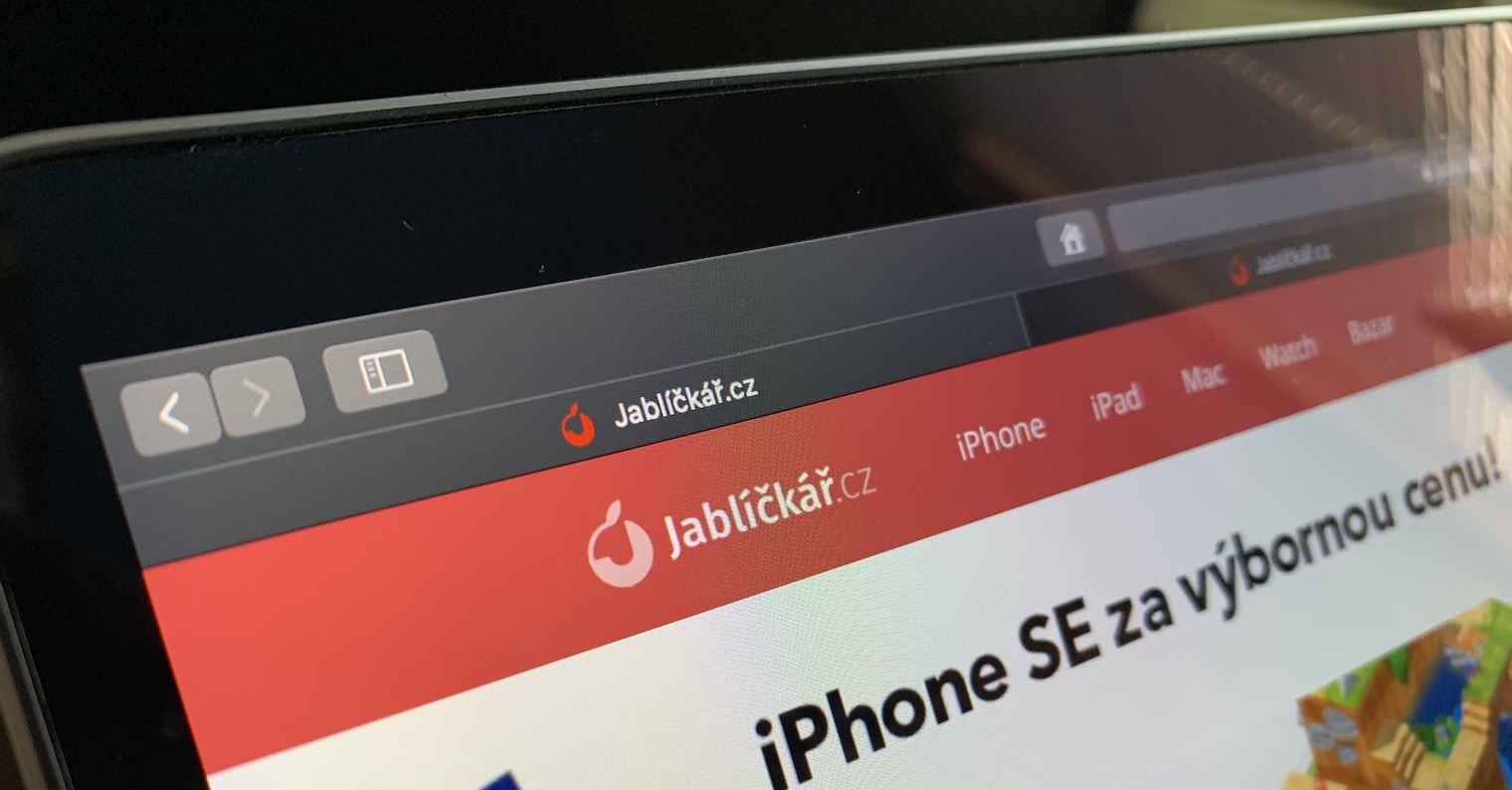

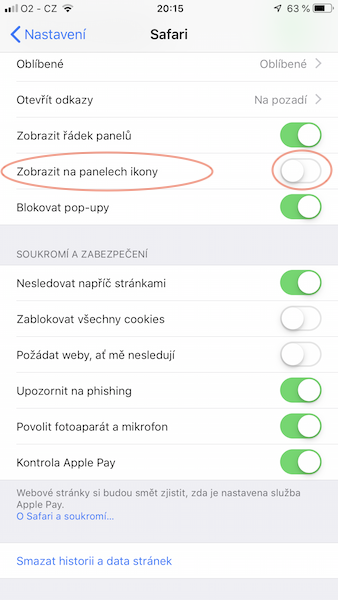
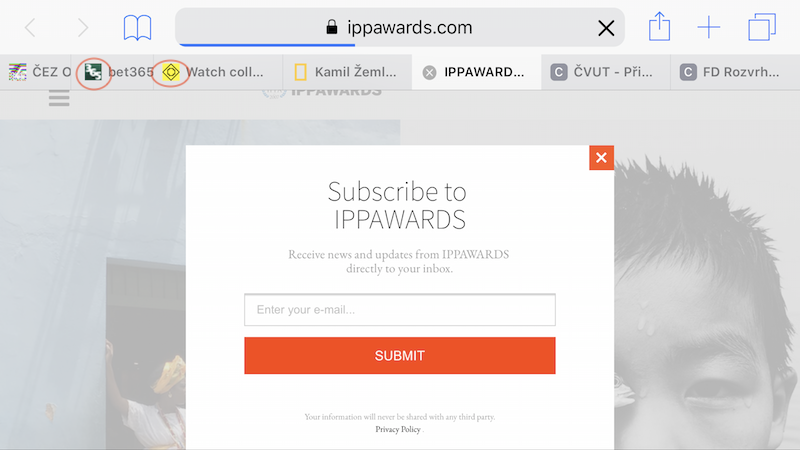
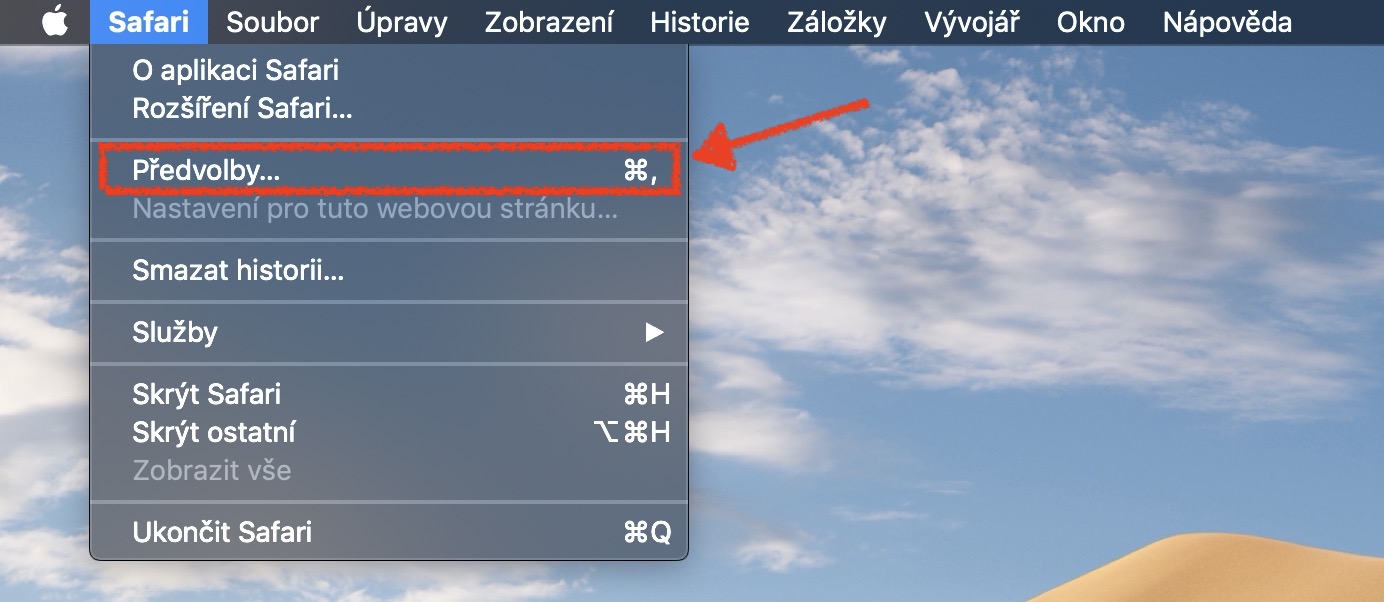
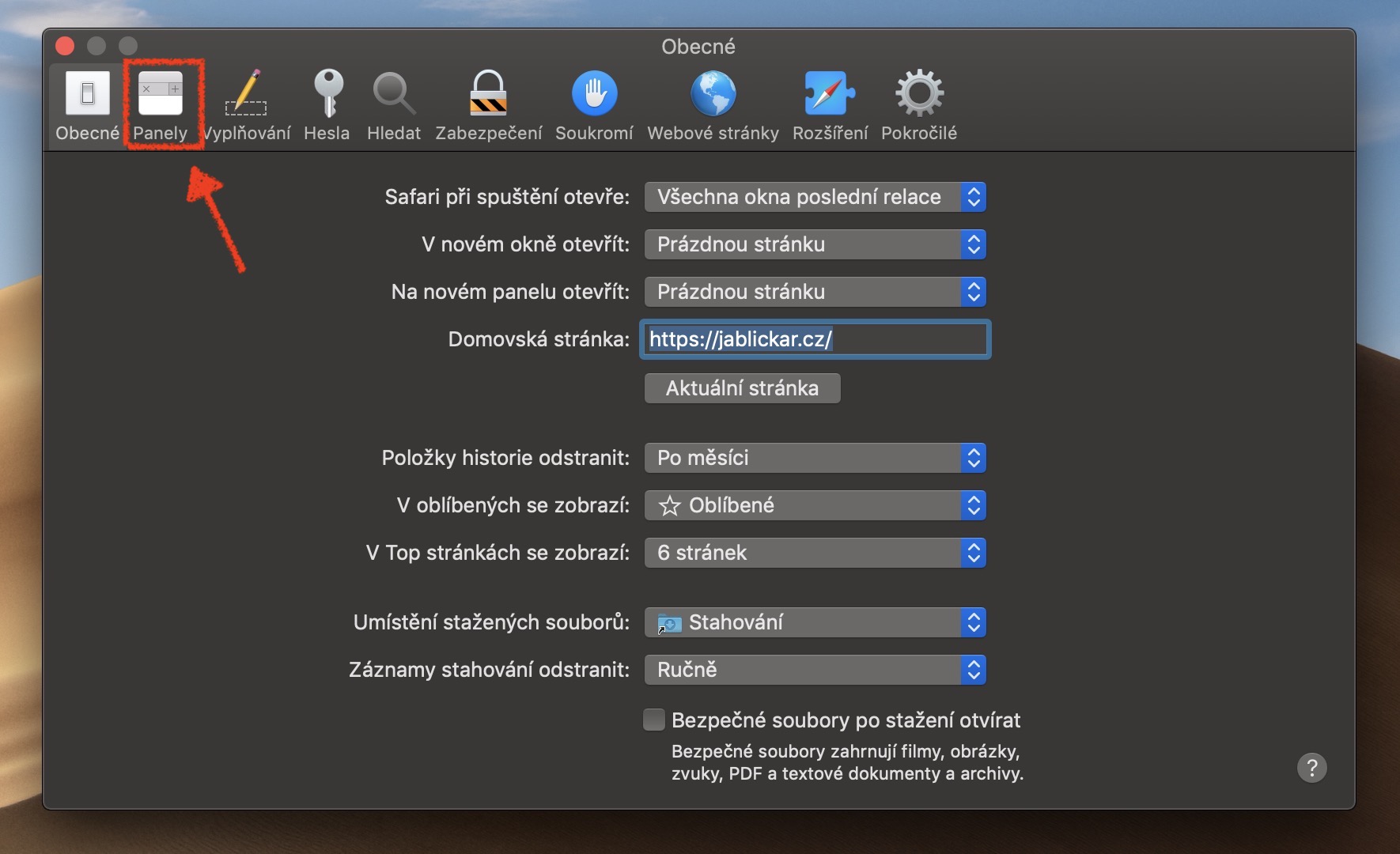

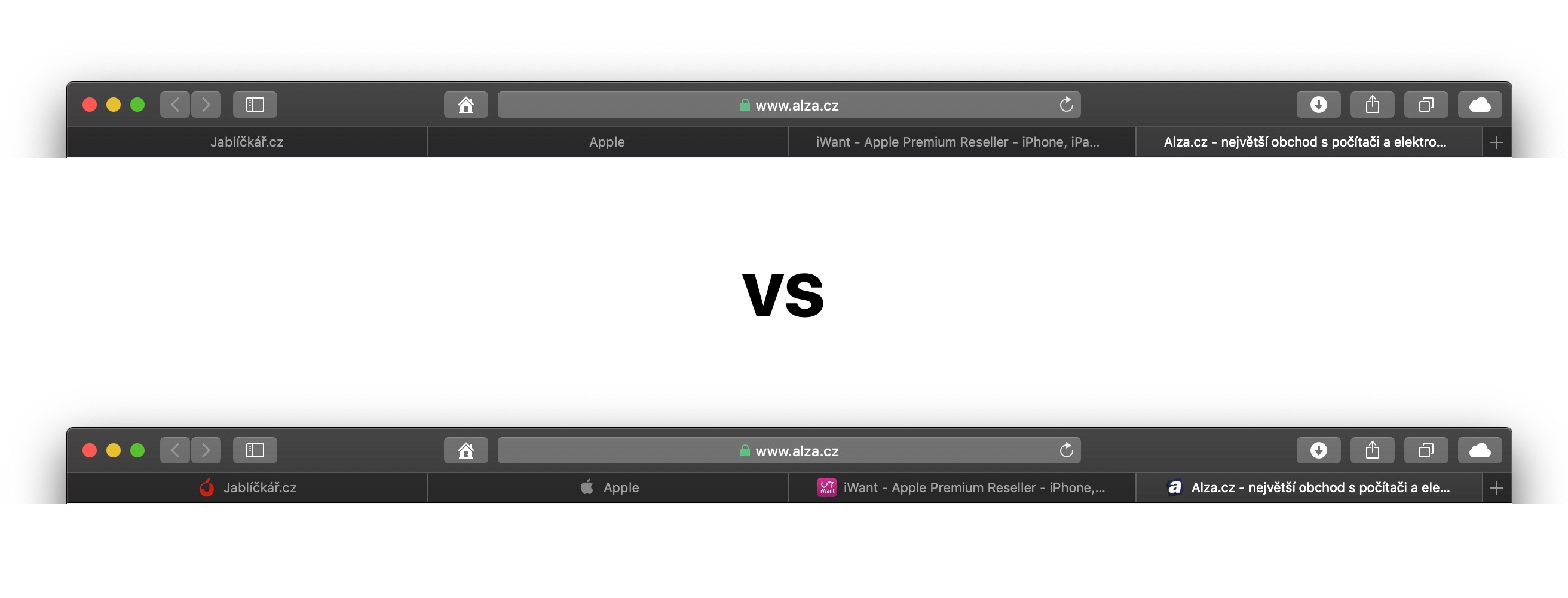
在裝有 iOS 7 的 iPhone 12 plus 的 Safari 設定中,有一個開啟面板上圖示的選項,但沒有開啟那排面板的選項,因此不起作用。即使在橫向模式下,我也無法像在 iPad 上那樣看到彼此相鄰的面板。